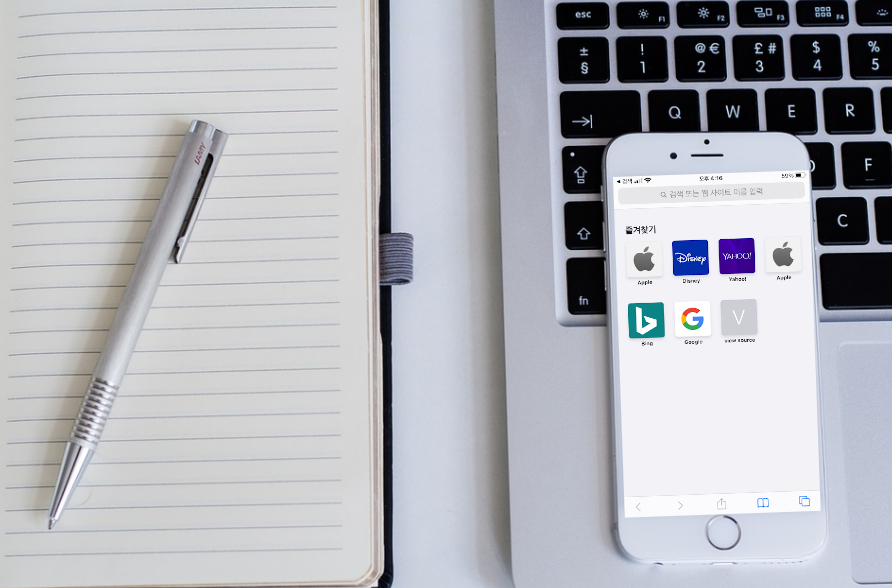아이폰 사파리 새로운 탭 즐겨찾기 사이트 변경하는 방법
IT,PC,모바일,스마트폰 정보와 팁 그리고 제품리뷰와 생활정보
아이폰 사파리 새로운 탭 즐겨찾기 사이트 변경하는 방법
이번 포스팅에서는 아이폰 사파리 새로운 탭 즐겨찾기 사이트 변경하는 방법에 대해서 알아 보려고 합니다. 안드로이드 스마트폰을 사용하시는 분들은 많은 분들이 크롬 브라우저를 사용하고, 아이폰을 사용하시는 분들중에서는 사파리를 사용하시는 분들도 많으실거에요. 특히, 아이폰의 경우에는 예전에는 기본 브라우저를 변경할수가 없어서 링크를 열면 무조건 사파리가 떴었거든요. 사파리에서 새로운 탭을 하나 열면 즐겨찾기 항목들이 나오는데요. 그 즐겨찾기 항목에는 우리가 자주 가는 사이트가 아닌 애플, 야후등이 들어 있습니다.
이런 사이트들을 변경해서 내가 실제로 자주 가는 사이트로 새탭 열었을때 보이도록 설정을 할고 하는데요. 아래 이미지 중에서 맨 왼쪽 이미지가 기본 새탭 열었을때 보이는 즐겨찾기 항목들입니다. 이 항목드을 변경을 할건데요.
1. 일단, 하단에 있는 책 모양의 아이콘을 눌러서 책갈피를 열어 줍니다.
2. 책갈피를 여신후에 편집을 눌러줍니다.
3. 새로운 폴더를 하나 만들어 줍니다.
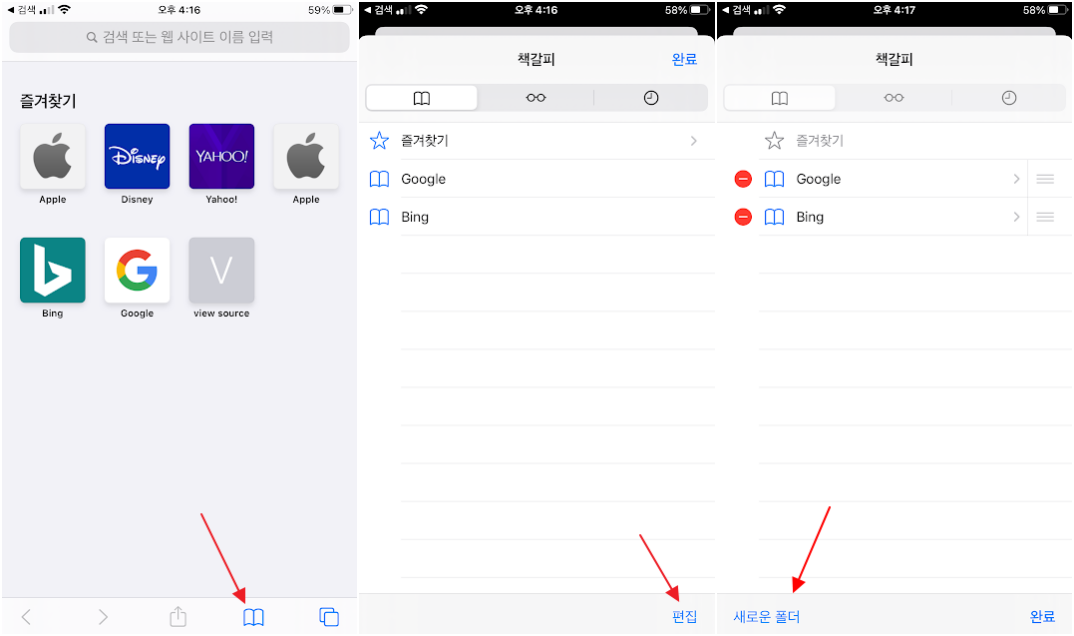
여기까지 하신후에는 이어서 새로운 폴더를 만들어 주고 내가 자주 가는 사이트를 책갈피이 추가를 해주시면 됩니다.
4. 새로운 폴더 이름 & 위치 지정후 생성 하기
5. 추가할 사이트에 접속후에 하단에 있는 공유 버튼 누르기
6. 공유 메뉴중에서 "책갈피 추가" 를 선택
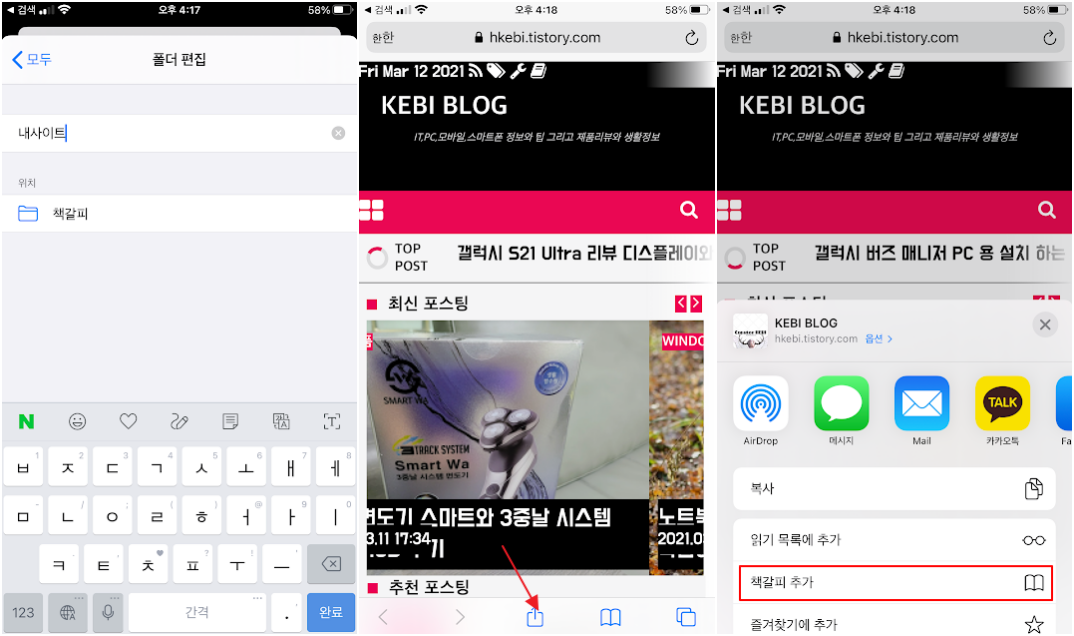
여기까지 하셨다면 이제 거의 설정이 되었습니다. 비슷한 바법으로 내가 추가 하고 싶은 사이트들을 모두 추가 한후에 새탭을 열었을때 보일수 있도록 설정만 해주시면 됩니다.
7. 내가 추가한 책갈피 폴더를 선택을 한다.
8. 비슷한 방법으로 추가 하고 싶은 사이트를 모두 추가한 후에 설정 에서 사파리를 선택을 한다.
9 사파리 설정 메뉴에서 즐겨찾기 항목을 내가 추가한 폴더로 변경을 해준다.

이렇게 변경을 해주시면 이제 새로운 탭을 열었을때 내가 추가한 사이트가 즐겨찾기로 보이게 됩니다. 만약에 새로운 폴더를 만들어서 아무것도 추가를 않하고 설정에서 해당 폴더를 즐겨찾기 폴더로 지정을 하면 빈 페이지가 나오게도 할수가 있습니다.
이렇게 설정을 해놓고 나면 새탭을 열었을때 내가 자주 가는 사이트로 바로바로 이동을 할수가 있습니다. 사파리 브라우저를 주로 사용을 하신다면 이렇게 설정을 해놓고 사용하시기를 권해 드립니다.

이상으로 오랜만에 포스팅해본 아이폰 팁으로 아이폰 사파리 새로운 탭 즐겨찾기 사이트 변경하는 방법에 대해서 알아 보았습니다. 저는 아이폰 사용할때도 주로 크롬 브라우저를 사용해서 사파리를 많이 사용할 일은 없는데 가끔 사용할때도 있더라구요. ^^
그럼 아이폰을 사용하시는 분들은 소소하게나마 도움이 되셨길 바라면서 이만 포스팅을 마치도록 하겠습니다. 여기까지 보아 주셔서 감사 합니다. 하단에 있는 구독 & 공감 & 댓글 많이 많이 부탁 드립니다.